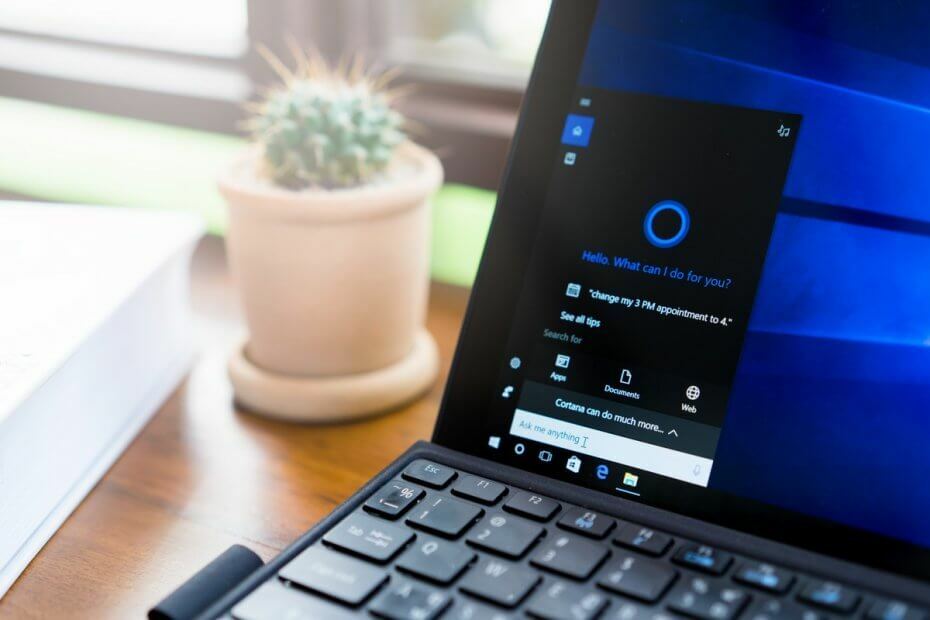यह सॉफ़्टवेयर आपके ड्राइवरों को चालू रखेगा, इस प्रकार आपको सामान्य कंप्यूटर त्रुटियों और हार्डवेयर विफलता से सुरक्षित रखेगा। 3 आसान चरणों में अब अपने सभी ड्राइवरों की जाँच करें:
- ड्राइवर फिक्स डाउनलोड करें (सत्यापित डाउनलोड फ़ाइल)।
- क्लिक स्कैन शुरू करें सभी समस्याग्रस्त ड्राइवरों को खोजने के लिए।
- क्लिक ड्राइवर अपडेट करें नए संस्करण प्राप्त करने और सिस्टम की खराबी से बचने के लिए।
- DriverFix द्वारा डाउनलोड किया गया है 0 इस महीने पाठकों।
हम विभिन्न चीजों के लिए Cortana का उपयोग करते हैं, लेकिन सबसे बढ़कर, हम इसका उपयोग अपनी स्थानीय सामग्री और ऐप्स और ऑनलाइन खोजने के लिए कर रहे हैं। लेकिन क्या होगा अगर Cortana अचानक हमारे स्थानीय ऐप्स को खोजना बंद कर दे? खैर, यह कोई बड़ी बात नहीं है, क्योंकि हमारे पास इसका समाधान है।

कभी-कभी Cortana का खोज तंत्र किसी प्रकार की त्रुटि का अनुभव कर सकता है, जो Windows 10 के निजी सहायक को सामान्य खोज करने से रोकेगा। और इस बार, बहुत से उपयोगकर्ताओं ने Microsoft मंचों पर शिकायत की कि Cortana के साथ ऑनलाइन खोज करना ठीक काम करता है, लेकिन वे स्थानीय ऐप्स और प्रोग्राम खोजने में असमर्थ हैं। यह कष्टप्रद हो सकता है, खासकर यदि आप उस प्रोग्राम के केवल दो पहले अक्षर टाइप करते थे जिसका आप उपयोग करना चाहते हैं, और Cortana इसे तुरंत दिखाता है।
विंडोज 10 में कोरटाना को कैसे रीसेट करें
इस त्रुटि से निपटने का सबसे तेज़ और सरल तरीका Cortana को रीसेट करना है। यदि आप सुनिश्चित नहीं हैं कि यह कैसे करना है, तो बस इन चरणों का पालन करें:
- स्टार्ट मेन्यू पर राइट-क्लिक करें और रन खोलें
- रन में निम्न पंक्ति दर्ज करें, और एंटर दबाएं:
- C:\Windows\sysWOW64\Windowspowershell\v1.0\powershell.exe

- C:\Windows\sysWOW64\Windowspowershell\v1.0\powershell.exe
- अब, पावरशेल विंडो में, निम्न कमांड दर्ज करें और एंटर दबाएं:
- Get-AppXPackage -नाम Microsoft. खिड़कियाँ। कोरटाना | Foreach {Add-AppxPackage -DisableDevelopmentMode -Register "$($_.InstallLocation)\AppXManifest.xml"}

- Get-AppXPackage -नाम Microsoft. खिड़कियाँ। कोरटाना | Foreach {Add-AppxPackage -DisableDevelopmentMode -Register "$($_.InstallLocation)\AppXManifest.xml"}
- कुछ क्षण प्रतीक्षा करें जब तक कि प्रक्रिया आपके Cortana को पुनः आरंभ न कर दे
बस इतना ही, आपका Cortana अब रीसेट हो जाएगा, और खोज कार्यक्षमता वापस सामान्य हो जानी चाहिए। आपको केवल अपनी इच्छा से Cortana को फिर से समायोजित करना है, जो उबाऊ हो सकता है, लेकिन यह स्थानीय ऐप्स और कार्यक्रमों की खोज करने में असमर्थ होने से बेहतर है।
यदि आपके पास कोई टिप्पणी, प्रश्न या सुझाव है, तो बस नीचे टिप्पणी अनुभाग तक पहुंचें, और हम आगे आपकी सहायता करेंगे। आप हमें यह भी बता सकते हैं कि आप कॉर्टाना का सबसे अधिक उपयोग क्या करते हैं, क्या आप बस अपने कंप्यूटर के माध्यम से खोज रहे हैं, या आप इसका उपयोग मेल भेजने, अपॉइंटमेंट, रिमाइंडर आदि बनाने के लिए करते हैं?
यह भी पढ़ें: फिक्स: विंडोज 10X में CMPXCHG16b / ComparExchange128 समस्या